- Kunnskapsdatabase
- Rapportering og data
- Mål
- Se og administrer målene dine
Merk:: Denne artikkelen er oversatt av praktiske årsaker. Oversettelsen opprettes automatisk ved hjelp av oversettingsprogramvare, og det er ikke sikkert at den er korrekturlest. Den engelske versjonen av denne artikkelen skal regnes som den regjerende versjonen med den nyeste informasjonen. Du finner den her.
Se og administrer målene dine
Sist oppdatert: 10 juli 2024
Tilgjengelig med et av følgende abonnementer, unntatt der det er angitt:
-
Markedsføring Hub Professional, Enterprise
-
Salg Hub Starter, Professional, Enterprise
-
Service Hub Starter, Professional, Enterprise
Når du har opprettet salgs-, service-, markedsførings- eller egendefinerte mål , kan du se en oversikt over alle målene dine, rapportere om resultatene og redigere eller slette målene dine.
Se en oversikt over målene dine
- Gå til Rapportering > Mål i HubSpot-kontoen din.
- Vis en liste over alle målene som er opprettet i kontoen, og statusen deres.
- Klikk på fanen Teamytelse, Brukerytelse eller Ressursytelse øverst for å vise mål etter team eller brukere.
Merk: Fanen Ressursytelse vises bare hvis kontoen kun har tilgang til maler for markedsføringsmål, eller hvis en av de fem malene for markedsføringsmål er valgt i målmalfilteret.

- Bruk filtrene øverst i tabellen til å redigere dataene som vises.
- Målmaler: navnet på målmalen som brukes.
- Målnavn: navnet på målet.
- Total frem drift: Velg om du vil se fremdriften for målene etter kvartalsvis, månedlig, ukentlig eller total fremdrift.
Merk: Total fremdrift kan bare brukes for salgs- og servicemål, ikke for markedsføringsmål.
-
- Team: Teamet som er tildelt målet.
- Brukere: navnet på brukeren som eier målet.
- Pipelines: salg spipelinen som er knyttet til målet.
- Visningsalternativer : Velg å vise statusen til målet.
- Annonsekampanjer: navnet på den tilknyttede annonsekampanjen.
- Annonsekontoer : navnet på den tilknyttede annonsekontoen.

Vis målspesifikke resultatrapporter
- Gå til Rapportering > Mål i HubSpot-kontoen din.
- Klikk på navnet til et mål.
- Øverst på resultatsiden kan du se målmalen som er brukt, rørledninger, varighet, startdato, sluttdato og hvem som opprettet målet.
- I Sammendrag-fanen klikker du på rullegardinmenyen Datointervall for å velge et datointervall. Se tabellen nedenfor i Sammendrag-fanen :
- Total fremgang: den totale fremgangen som målet har gjort.
- Faktisk versus brukermål : viser målsetningen versus den faktiske fremdriften for målet. Denne rapporten kan lagres og legges til i et dashbord ved å klikke på Handlinger øverst til høyre i rapporten, og deretter velge Lagre rapport.
- Ledertavle: rangerer brukere og fremdriften de har gjort for å nå et mål. Denne rapporten kan lagres og legges til på et dashbord ved å klikke på Handlinger øverst til høyre i rapporten, og deretter velge Lagre rapport.
- Brukermål under arbeid: Antall mål med statusen Under arbeid som ble opprettet av den samme brukeren som opprettet det gjeldende målet. Denne rapporten kan lagres og legges til i et dashbord ved å klikke på Handlinger øverst til høyre i rapporten, og deretter velge Lagre rapport.
- Oppnådde brukermål: Antall oppnådde mål som er opprettet av den samme brukeren som opprettet det gjeldende målet. Denne rapporten kan lagres og legges til i et dashbord ved å klikke på Handlinger øverst til høyre i rapporten, og deretter velge Lagre rapport.
- Ubesvarte brukermål: Antall mål som ikke ble nådd av den samme brukeren som opprettet det gjeldende målet. Denne rapporten kan lagres og legges til i et instrumentbord ved å klikke på Handlinger øverst til høyre i rapporten og deretter velge Lagre rapport.
- Naviger til fanen Brukerytelse. Bruk filtrene øverst i tabellen til å filtrere dataene etter Total fremdriftsfordeling, Team og Brukere.

Rediger et mål
- Gå til Rapportering > Mål i HubSpot-kontoen din.
- Klikk på navnet til et mål.
- Klikk på Rediger mål øverst til høyre.
- I Rediger mål-fanen kan du redigere målnavnet eller den egendefinerte måldefinisjonen ved å endre objektet, egenskapen, aggregeringstypen eller dataegenskapen. Varighet kan ikke endres.
- Gå til fanen Rediger mål, og rediger målene for hver bruker.
- I delen Teammål klikker du på rullegardinmenyen Bytt team for å vise et annet teams mål for et bestemt mål.
- I delen Brukermål klikker du på rullegardinmenyen Vis for å vise brukere på et team som ikke har noen tildelte mål.

- Merk av i avmerkingsboksen ved siden av flere brukere, og klikk deretter på Bruk mål. Skriv inn et mål, og klikk på Bruk.
- Hvis du vil legge til et nytt team i et teammål, klikker du på Legg til team øverst til høyre. Velg et team, og klikk på Bekreft.
- Gå til Rediger innstillinger-fanen for å redigere varslinger som sendes til brukere.
Slik utfører du en hurtigredigering i sidepanelet:
- Gå til Rapportering > Mål i HubSpot-kontoen din.
- Hold musepekeren over navnet på et mål, og klikk på Handlinger. Velg deretter Hurtigredigering.

- I høyre panel kan du redigere målnavn, målbeløp eller varslingsinnstillinger.
Slett et mål
- Gå til Rapportering > Mål i HubSpot-kontoen din.
- Klikk på navnet til et mål.
- Klikk på Rediger mål øverst til høyre.
- Klikk på rullegardinmenyen Handlinger , og velg deretter Slett hele målet.
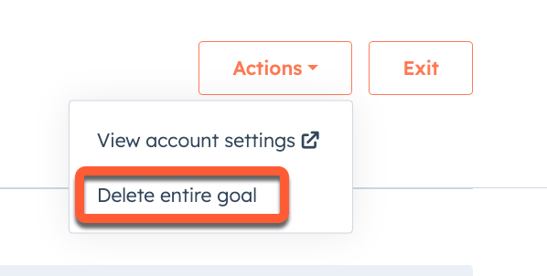
- I popup-boksen klikker du på Slett [X]-mål. Dette vil slette målet for hver bruker og hvert team som er tilordnet målet.
Slik fjerner du en bruker eller et team fra et mål:
- Gå til Rapportering > Mål i HubSpot-kontoen din.
- Gå til fanen Teamytelse eller Brukerytelse.
- Merk av i avmerkingsboksen ved siden av navnet på teamet eller brukeren, og klikk deretter på Slett øverst i tabellen.

- I popup-boksen klikker du på Slett [X]-mål.
Goals
Takk for tilbakemeldingen din. Den betyr mye for oss.
Dette skjemaet brukes kun for tilbakemeldinger om dokumentasjon. Se hvordan du kan få hjelp med HubSpot.